MFC-8860DN
Perguntas frequentes e Solução de problemas |
Estou Tentando Instalar o Driver com as Configurações da Rede, Mas Não Consigo Localizar Minha Impressora Brother e Concluir a Instalação do Driver. (Para Windows)
Siga os passos abaixo para resolver este problema:
Passo 1: Verificar a conexão
- Verifique se os cabos de rede (LAN) e o cabo de alimentação do equipamento Brother estão conectados. Se o cabo de alimentação estiver ligado a um protetor de surto ou interruptor de alimentação, remova o cabo desse dispositivo e ligue-o diretamente à tomada.
-
Verifique se o equipamento Brother e seu computador estão conectados através de uma rede Peer-to-Peer (ponto a ponto). Não há um servidor central controlando o acesso aos arquivos ou o compartilhamento de impressoras.
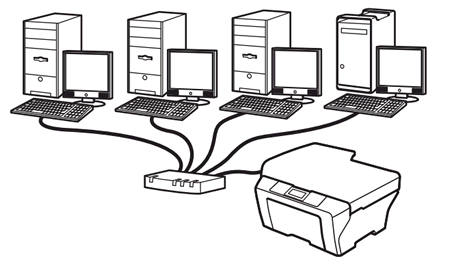
- Verifique se o led LINK do roteador ou do hub está aceso.
Passo 2. Verificar o endereço IP
Verifique se os endereços IP do seu computador e da impressora Brother estão corretos e localizados na mesma segmentação seguindo as instruções abaixo:
A: Como verificar o endereço IP do seu computador
-
(Windows 10)
Clique em Iniciar, (Todos os aplicativos) Sistema Windows e selecione Prompt de Comando.
(Windows 8 ou superior)-
Na tela inicial, clique
 .
.
Se não estiver no Menu Iniciar, clique com o botão direito em um lugar vazio e então clique em Todos os programas na barra.
não estiver no Menu Iniciar, clique com o botão direito em um lugar vazio e então clique em Todos os programas na barra. - Clique em Prompt de Comando.
(Windows Me/2000/XP/Vista/7)
Clique em Iniciar, Todos os Programas (Programas para usuários do Windows® 2000), Acessórios e selecione Prompt de Comando.
(Windows 98)
Clique em Iniciar e selecione Prompt do MS DOS. -
Na tela inicial, clique
- Digite ipconfig. (C:\>ipconfig) e pressione Enter.
-
Verifique o endereço IP e a máscara de sub-rede.
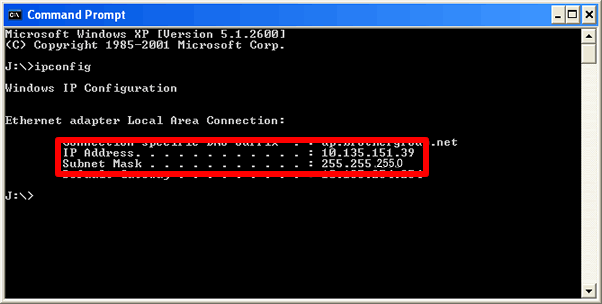
- Digite Exit (C:\>exit) e pressione Enter para fechar o Prompt de Comando.
Por favor, certifique-se que a máscara de sub-rede é "255.255.255.0".
Se a sua máscara de sub-rede for diferente, consulte um administrador de rede para resolver o problema. (Esta FAQ não é aplicável ao seu ambiente de rede).
Se a sua máscara de sub-rede for 255.255. 255. 0, continue com as seguintes instruções abaixo.
A: Como verificar o endereço IP em seu equipamento Brother
Se o seu equipamento Brother foi comprado com o recurso "Network Ready" (Pronto para Rede), então o endereço IP pode ser determinado através do Painel de Controle do equipamento Brother ou imprimindo uma Página de Diagnóstico acessando a lista de Configurações do Usuário ou a Lista de Configurações de Rede) . Para mais informações sobre como encontrar o endereço IP no Painel de Controle do equipamento ou imprimir uma Página de Diagnóstico, consulte o Guia do Usuário ou o Guia do Usuário de Rede correspondente ao seu equipamento. O Guia do Usuário ou o Guia do Usuário de Rede mais recente está disponível na seção de Manuais.
C: Como verificar se os endereços IP do seu computador e do equipamento Brother estão corretos e localizados na mesma segmentação.
-
C-1: Certifique-se de que todos os seguintes pontos de A a C são aplicáveis aos endereços IP do seu computador e do seu equipamento Brother.
-
Os endereços (textos em negrito) são os mesmos conforme abaixo:
Endereço IP do computador: 192.168.1.2
Endereço IP do equipamento Brother: 192.168.1.199 - Os finais dos endereços são diferentes e o endereço está dentro da faixa de 2 a 254.
- Os endereços são únicos entre todos os dispositivos conectados em seu ambiente de rede.
-
Os endereços (textos em negrito) são os mesmos conforme abaixo:
-
C-2: Verifique a tabela abaixo.
Se ambos os endereços IP estão seguindo todos os pontos acima, verifique o Caso A
Se qualquer um dos endereços IP não estiver seguindo um dos pontos acima, verifique o Caso B.Você pode verificar o Método de Inicialização (Boot) ou a Configuração do endereço IP na lista de Configurações do Usuário ou de Configuração da Rede.
Caso A: Os endereços IP estão corretos
Caso B: Os endereços IP estão incorretos
Método de inicialização (Boot) ou IP Config : Automático
Método de inicialização (Boot) ou IP Config : Estático
Método de inicialização (Boot) ou IP Config : Automático
Método de inicialização (Boot) ou IP Config : Estático
Redefinir todas as configurações de rede de seu equipamento Brother. Redefinir todas as configurações de rede de seu equipamento Brother e redefinir seu endereço IP manualmente. Redefinir todas as configurações de rede de seu equipamento Brother.
Se o endereço IP ainda estiver incorreto, defina o endereço IP manualmente. (Isto modifica o Método de Inicialização (Boot) ou a Configuração do Endereço IP para "Estático").Redefinir o endereço IP manualmente. - Se você não sabe qual é o endereço IP estático, consulte um administrador de rede.
-
Para ver como redefinir as Configurações de Rede do equipamento Brother, consulte as FAQ's relacionadas no final desta página.
Você também pode verificar as instruções no Guia do Usuário de Rede. (O Guia do Usuário de Rede mais recente está disponível na seção de Manuais). - Antes de reinicializar (reset), certifique-se de que a impressora não esteja funcionando e desconecte todos os cabos dela. (Exceto o cabo de alimentação)
Passo 3: Reiniciar o roteador ou o hub
Tente reiniciar o roteador ou hub.
Depois de seguir os três passos acima (Passos de 1 a 3), repetir a instalação do driver. Se você ainda tiver problemas, continue a seguir do Passo 4.
Se você definir o endereço IP manualmente, marque Instalação personalizada e insira o endereço IP em Especificar seu equipamento por endereço (Usuários avançados).
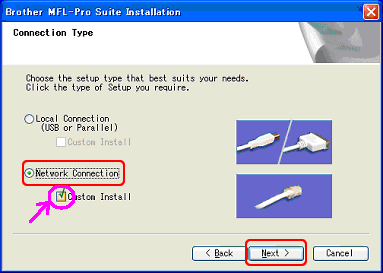
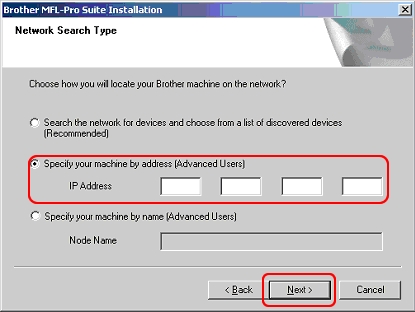
Passo 4: Verificar se há uma configuração de firewall em seu computador
Se um Firewall estiver ativo em seu computador, ele pode estar impedindo a conexão de rede necessária para que o software de digitalização em rede funcione corretamente. Desative o Firewall em seu computador e tente fazer novamente uma varredura de rede.
Altere temporariamente as configurações de firewall/segurança para permitir a conexão de rede
As configurações de firewall/segurança podem estar impedindo que a conexão de rede seja estabelecida. Se você receber notificações relacionadas ao Firewall, recomendamos alterar temporariamente as configurações de segurança em seu computador para estabelecer a conexão com a impressora.
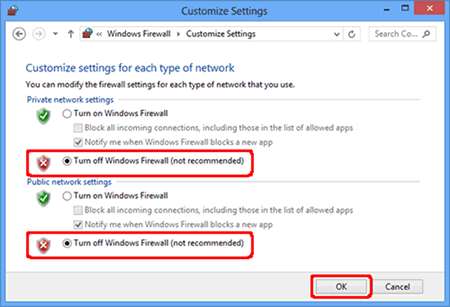
IMPORTANTE
- Antes de desativar o Firewall, certifique-se de que as alterações que deseja fazer sejam adequadas à sua rede. A Brother não se responsabilizará por quaisquer consequências da desativação do Firewall.
- Ao terminar, certifique-se de habilitar o Firewall novamente.
Se o recurso funcionar corretamente após desativar o Firewall, isso significa que o Firewall no seu computador está rejeitando a conexão de rede necessária. Nesse caso, a Brother recomenda que você desative o Firewall em seu computador sempre que precisar fazer uma varredura em rede, usando uma chave ou deixe o Firewall ativado e ajuste as configurações do Firewall.
Se o firewall bloquear a comunicação em rede, recomendamos adicionar as seguintes portas internas/externas ao seu Firewall:
- UDP: 54925
- UDP: 137
- UDP: 161
Se o problema persistir, mesmo após a alteração das configurações do Firewall, entre em contato com o Serviço de Atendimento ao Cliente Brother na seção "Fale Conosco".
Modelos relacionados
DCP-110C, DCP-7020, DCP-7065DN, DCP-8020, DCP-8040, DCP-8045D, DCP-8060, DCP-8065DN, DCP-8080DN, DCP-8085DN, DCP-8112DN, DCP-8152DN, DCP-8157DN, DCP-9020CDN, DCP-9040CN, DCP-9045CDN, DCP-L5502DN, DCP-L5602DN, DCP-L5652DN, DCP-L8400CDN, HL-1230, HL-1435, HL-1440, HL-2030, HL-2040, HL-2070N, HL-2170W, HL-3040CN, HL-4040CDN, HL-4040CN, HL-4070CDW, HL-4150CDN, HL-5140, HL-5240, HL-5250DN, HL-5280DW, HL-5350DN, HL-5370DW/HL-5370DWT, HL-5452DN, HL-5472DW, HL-5472DWT, HL-6050DN, HL-6182DW, HL-6182DWT, HL-7050, HL-7050N, MFC-7220, MFC-7360N, MFC-7420, MFC-7440N, MFC-7460DN, MFC-7820N, MFC-7840W, MFC-8440, MFC-8480DN, MFC-8512DN, MFC-8820D, MFC-8840DN, MFC-8860DN, MFC-8890DW, MFC-9010CN, MFC-9440CN, MFC-9460CDN, MFC-9700, MFC-9800, MFC-9840CDW, NC-2100p, NC-4100h, NC-9100h
